|


Para este tutorial necesitarás el siguiente material:
PSP (yo use versión 9)
Filtro dsb flux
Filtro Flaming pear flexify 2
Filtro Itali@n Editors Effects mosaico
Plugin Penta dot and cross y jeans
Plugin Eye Candy 5 Impact perspective shadow
2 Tubes de Jet y word art 
1.- Abres el tubo jet-woman4-februari-2009.pspimage lo copias, lo cierras y lo pegas como nueva imagen y lo redimensionas en height a 540 y con resize all layer marcado y lo copias de nuevo.
2.- Pones en el background el color #cccecb y en foreground el color # 716a63.
3.- Abrir una imagen transparente de 800 X 500 y la rellenas con el gradiente (foreground-background) style linear / angle 45 / repeats 2 y rellenas tu layer con él. Te vas a Adjust / blur / gaussian blur / radius 25 / ok. Layers /duplicate y dejas la capa de abajo cerrada y te ubicas en la capa de arriba. Selections / select all / edit / paste / into selection. Effects / image effects /seamless tiling / default settings. Adjust / blur / radial blur y vas a aplicar con los siguientes valores:
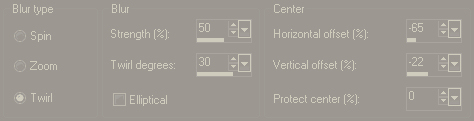
4.- Efects / plugins / dsb flux / linear Transmission y le pones los siguientes valores

5.- Efects / plugins / flaming pear / flexify 2 con los valores siguientes:

6.-Efects / plugins / italian editors effects / mosaic con los valores siguientes:
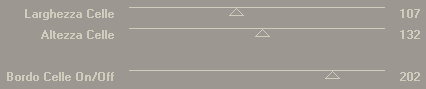
7.- Effects / geometric effects / skew / con los valores selecionado vertical / skew angle 45 / y seleccionado wrap / ok. Layers / Duplicate / Image / Mirror / opacity 50% y fusionas esas dos capas con merge visible. Effects /plugins / I.C. Net Software / filters unlimited / simple / blintz. Effects /edge efects / enhance. Layers / blend mode / luminance legacy y destapas la capa de abajo que tenía cubierta y pones merge visible.
8.- Aun debes tener en el portapales la copia de tubo por lo que vas a Edit/ paste as a new layer. Duplicate cierras la capa de arriba y vamos a trabajar con la de abajo. Acomodas el tubo en la esquina inferior derecha, bajas la opacidad de esa capa a 24%, con el mode blend en luminance legacy, vas a ir a tu barra de herramientas y selcionas deform y vas agrandando tu imagen a que te quede como algo así:

9.- Abrimos la otra capa del tube que tenemos arriba y vamos a colocar nuestro tube mas o menos a la mitad del paño, abrimos el tube jet-flower-mei-2007.pspimage lo copias y pegamos como nueva capa en el paño de trabajo, lo redimensionamos al 90% quitando la palomita de resize all layers, ponemos el blend mode en luminance legacy y la opacidad de esa capa en 70% y aplicamos el filtro FM tools blend emboss con los valores por defecto. Abrimos una nueva capa que quede por encima de la de nuestro fondo y vamos a herramientas de selección en nuestra barra y selccionamos la de selcción en rectángulo con sus valores predeterminados, entoces hacemos un rectangulo que cubra poco más del espacio de la flor, más o menos como sigue:

10.- Sin quitar la selección aplicas el mismo gradiente del fondo, nuevamente aplicas el gaussian blur con los mismos valores, bajas la opacidad de la capa al 50% y pones el blend mode en luminance legacy, vamos entonces a effects / plugins / penta / dot and cross / con valores 52 - 20 y 2.
11.- Ahora nos ubicamos en la 1a.capa de arriba (del tube) y vamos a effects / plugins / eye candy 5 / impact / perspective shadow y aplicamos con los siguientes valores:

11.- Ahora hacemos lo mismo con la capa de la flor. Nos ubicamos en la 1a. capa de nuevo y desde ahí vamos a agregar una nueva capa la cual rellenamos con el color del foreground y nos vamos a Selections / Modify / Contract / 4 px / ok y suprimir, quitamos la selección y nos vamos a Effects / plugins / penta / jeans / amount 35, border 4. Efeccts / 3D effects / drop shadow / 1 - 1 - 75 - 2 - negro y repetimos pero esta vez cambiamos por 1 - 1 - 50 - 3 - negro. Abrimos el tube beautiful woman text.pspimage, Selections / select all / float / defloat / suprimir y rellenamos con el color de foreground. Edit / copy, regresamos a nuestro paño, Edit / paste as a new layer y acomodamos nuestro tube en la parte superior derecha y le aplicamos con eye candy la misma sombra que pusimos anteriormente al tube de la chica y la flor. Si lo deseas puedes agregarle tu nombre. Vamos a layers / merge / merge all layers (flatten) y guardamos como jpg.
Espero que disfrutes este tutorial y que te sea útil.
REGRESAR

Website, designs & Graphics by
•°´¯¯`°•-:¦:-• Sheli's Design 2005-2009 •-:¦:-•°´¯¯`°•
©Todos los derechos reservados.
Nada en esta página puede ser reproducido, copiado o tomado sin previa autorización.
|